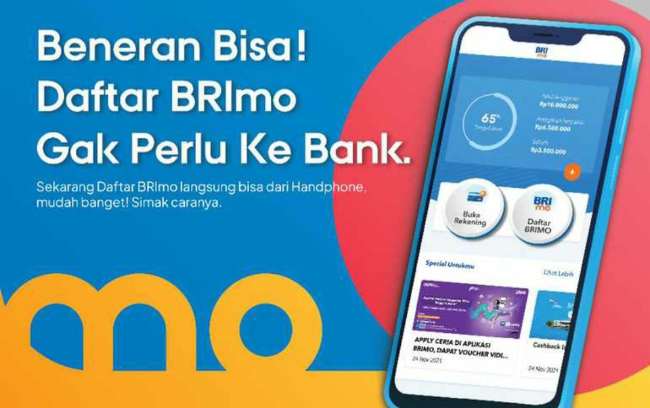Teks di Whatsapp bisa kamu ubah formatnya menjadi tebal, miring, dan sebagainya. Selain itu, teks di Whatsapp juga bisa kamu ubah warnanya. Namun masih banyak yang belum tahu cara membuat tulisan berwarna di Whatsapp karena fiturnya tidak tersedia secara default.
Kamu harus menggunakan tools yang dibuat oleh pihak ketiga untuk membuat teks di Whatsapp menjadi berwarna. Dengan cara tersebut, tampilan teks yang kamu kirimkan di Whatsapp menjadi lebih menarik. Penasaran bagaimana tutorialnya?
Cara Membuat Tulisan Berwarna di Whatsapp Tanpa Aplikasi
Terdapat beberapa tools berupa aplikasi maupun website yang bisa kamu gunakan untuk membuat teks di Whatsapp menjadi berwarna. Mari simak tutorial dari masing-masing tools tersebut.
1. Lingojam.com

Rekomendasi tool pertama yang bisa kamu gunakan adalah Lingojam.com. Di situs ini, kamu tidak hanya bisa membuat teks berwarna, tapi ada banyak jenis font unik yang bisa dipilih. Langsung saja simak bagaimana cara menggunakan toolsnya.
- Pertama, buka browser terlebih dahulu di smartphone
- Kemudian masuk ke alamat berikut ini https://lingojam.com/FancyTextGenerator
- Sekarang kamu bisa mengetik teks pada kolom Normal text goes here
- Selanjutnya, di sebelah kanan atau bawah akan ditampilkan teks dengan font yang berwarna
- Karena tidak ada tombol copy, Anda harus menyeleksi sendiri teks yang akan dicopy
- Kemudian klik kanan dan pilih pada menu Copy
- Ada juga cara mengcopy yang lebih praktis, yaitu menggunakan kombinasi tombol CTRL dan C di keyboard
- Jika menggunakan HP, silakan seleksi teks yang ingin digunakan dengan cara tekan dan tahan, selanjutnya klik pada menu Copy Text
2. Dardura.com

Selanjutnya terdapat situs bernama Dardura yang juga menyediakan tools untuk mengubah warna teks. Cara menggunakan situs ini sangat mudah, tinggal masukkan teks yang ingin diubah warnanya. Kemudian kamu bisa copy dan paste di Whatsapp.
Untuk tahu tutorialnya dengan lebih lengkap, silakan simak dan ikuti langkah-langkah berikut.
- Buka browser terlebih dahulu, kemudian kunjungi alamat berikut ini https://www.dardura.com/p/buat-tulisan-berwarna.html
- Kalau sudah berhasil membuka halaman websitenya, silakan ketik teks pada kolom yang tersedia
- Tidak perlu waktu lama, di bagian bawah akan ditampilkan teks baru dengan berbagai opsi warna font berbeda
- Temukan salah satu warna font yang paling kamu sukai, kemudian klik ikon copy yang berada di sampingnya
- Sekarang teks dengan font berwarna tersebut sudah tersimpan di clipboard
- Tinggal paste saja di Whatsapp dan kirimkan kepada kontak yang ingin kamu tuju
Cara Membuat Tulisan Berwarna di Whatsapp dengan Aplikasi
Di atas sudah dijelaskan tentang cara membuat tulisan berwarna menggunakan website alias tanpa aplikasi. Jika ingin mendapatkan font berwarna yang lebih lengkap, kamu bisa menggunakan beberapa aplikasi yang direkomendasikan berikut ini.
1. Text Art
Rekomendasi aplikasi pertama bernama Text Art. Kamu bisa mendownload dan menginstall aplikasi ini secara gratis melalui Play Store. Langsung saja ikuti tutorial di bawah ini setelah berhasil menginstallnya di smartphone.
- Buka aplikasi Text Art yang sudah selesai diinstall
- Berikutnya, kamu bisa langsung mengetik teks apa saja pada kotak Submit Text yang sudah disediakan
- Setelah selesai mengetik teks, silakan klik tombol OK
- Berikutnya akan ditampilkan teks dengan beberapa opsi warna dan jenis font. Kamu punya kesempatan untuk mengubah warna, jenis font, hingga background
- Kalau sudah selesai mengeditnya, silakan klik pada menu Send to Whatsapp
- Pilih salah satu kontak yang akan kamu kirimi chat tulisan berwarna tersebut
2. WhatsBlue Text
Cara kerja aplikasi WhatsBlue Text ini sangat mirip dengan Text Art. Begitu juga dengan cara penggunaannya yang mirip. Detail cara penggunaannya bisa kamu simak di bawah ini.
- Buka Google Play Store kemudian download dan install WhatsBlue Text
- Kalau sudah berhasil menginstallnya, silakan klik menu Open untuk membuka aplikasinya
- Klik pada Start Writing
- Sekarang kamu bisa mengetik kata atau kalimat apapun di text box
- Ketika kamu berhenti mengetik, di bagian bawah akan muncul tulisan dengan berbagai warna dan jenis font berbeda
- Pilih salah satu gaya teks yang kamu sukai, kemudian
3. Blue Text
Rekomendasi aplikasi selanjutnya yang bisa dipakai untuk membuat teks berwarna di Whatsapp adalah Blue Text. Meski memiliki nama hampir sama, Blue Text tidak berhubungan dengan WhatsBlue Text yang sudah dijelaskan sebelumnya.
Berikut ini adalah tutorial lengkap menggunakan aplikasi Blue Text.
- Akses Play Store terlebih dahulu untuk mencari aplikasi Blue Text. Jangan sampai salah aplikasi
- Klik pada tombol Install kemudian tunggu hingga prosesnya selesai
- Kalau sudah selesai menginstall aplikasi, silakan klik Open untuk membukanya
- Ketik teks apa saja pada text box
- Teks yang berwarna akan ditampilkan di bagian atas
- Kamu bisa mengeklik ikon share untuk mengirimkannya langsung ke Whatsapp
- Bisa juga klik ikon copy untuk menyalin kemudian paste di aplikasi Whatsapp
4. Fancy Text
Aplikasi terakhir ini punya ukuran yang sangat kecil, yaitu 5 MB. Meski begitu, kamu bisa mengandalkannya untuk membuat teks berwarna. Silakan simak cara membuat tulisan berwarna di Whatsapp menggunakan Fancy Text berikut ini.
- Pastikan kamu sudah menginstall aplikasi Fancy Text terlebih dahulu melalui Play Store
- Silakan buka aplikasinya kalau sudah selesai diinstall
- Ketik tulisan yang ingin diubah warnanya
- Hasilnya pun akan segera ditampilkan, silakan klik Copy untuk menyimpannya di clipboard
- Sekarang buka Whatsapp
- Paste tulisan tadi lalu kirimkan
Setelah memahami seluruh penjelasan di atas, kamu bisa memilih salah satu cara membuat tulisan berwarna di Whatsapp. Tinggal pilih saja, mau menggunakan website atau aplikasi.
Baca Juga: